![]() TempNateトップへ > HP作成ノウハウ > ホームページビルダーでヘッダーHTMLなどを一括置換する方法
TempNateトップへ > HP作成ノウハウ > ホームページビルダーでヘッダーHTMLなどを一括置換する方法

ホームページビルダーでヘッダーHTMLなどを一括置換する方法(サイト内で置換)
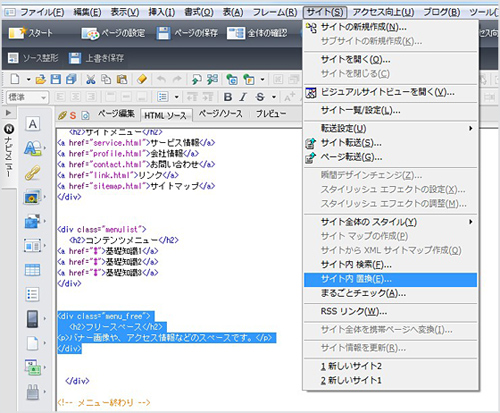
ホームページファイルの編集ソフトであるホームページビルダーを使用すれば、ホームページの編集が手軽に行えます。
ですが、ページが20ページなど、増えていった場合、サイドエリアやヘッダーを編集したくなった場合、全部のページを修正しなくてはいけないため、作業が大変です。
例えば、サイドエリアの左下にあるアメブロへのリンクバナーを入れ替えたいという場合、すべてのページのサイドエリアを1つ1つ修正していかなくてはいけません。
そこで、ホームページビルダーでは、外部のテンプレートを利用されている場合、「共通部分の登録」の代わりの方法としまして、一括置換えをする方法があります。
これは「サイト内 置換」という方法です。
ぜひこの方法で、テンプレートのフォルダ内の「index.html」「profile.html」などのファイルを一括で修正してみてください。
*ホームページビルダーの15などの新しいバージョンでの機能になります。ご了承願います。

【ホームページテンプレートの一括置換の8つの手順】
[注意点] 一度、テストをしてみてください。
テンプレートファイルのバッククアップをとって、コピーしたフォルダで試していただければと思います。
1. ホームページビルダーで、index.htmlなどのファイルを開きます。
そして、「HTMLソース」を表示してください。
置き換えをしたい部分のHTMLソースを選択して、マウスを「右クリック」して「コピー」をクリックしておきましょう。
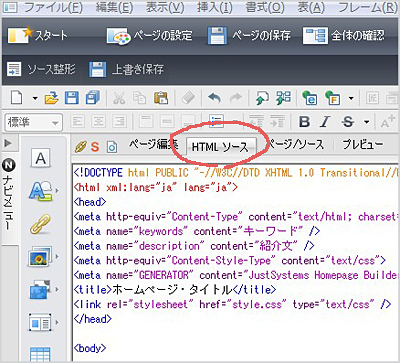

2. 次に、上メニューの「サイト」から「サイト内 置換」をクリックしてください。
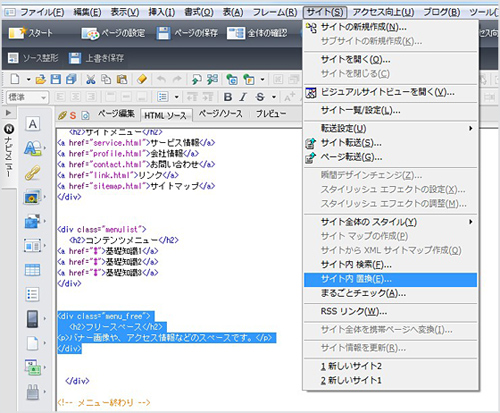

3. すると「置換/半角カナ変換」というダイアログが表示されます。下記の項目が表示されていると思います。
●検索範囲 ・・・・ 置き換えをするファイルの範囲を指定
●検索文字列 ・・・・ 置換前のHTMLソースを入力します
●置換文字列 ・・・・ 置き換えをしたい、修正後のHTMLソースを入力します
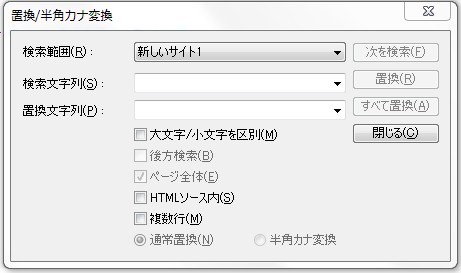

4. 検索範囲を指定しましょう!

まず検索範囲には、「指定したフォルダ内」を選択して、「value_blue」などテンプレートの入ったフォルダを選択してください。
*「img(画像ファイル)」という「サブフォルダも選択範囲に入れますか?」と表示されますので、「いいえ」をクリック。

5. 検索文字列を入力しましょう!
最初は1行だけ入力できるようになっています。
HTMLは複数行になります。なので、
ダイアログの一番下あたりに「複数行」という項目がありますので、ここにチェックをしてください。
すると、複数行の入力ができる様になります。
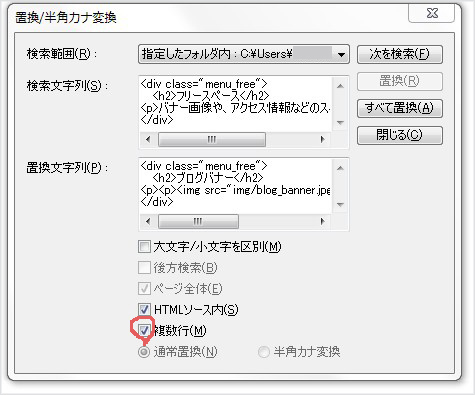
こちらには、最初にコピーした、変更したい部分の、元のHTMLソースを貼り付けてください。
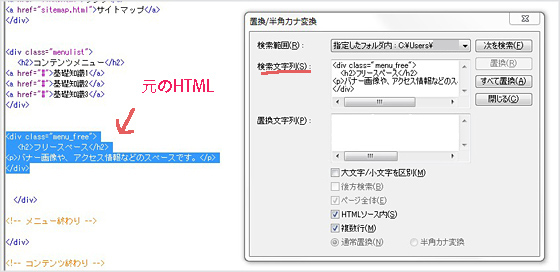

6. 置換文字列を入力
こちらには、変更したい内容のHTMLソースを貼り付けてください。この内容にすべて置き換えられます。
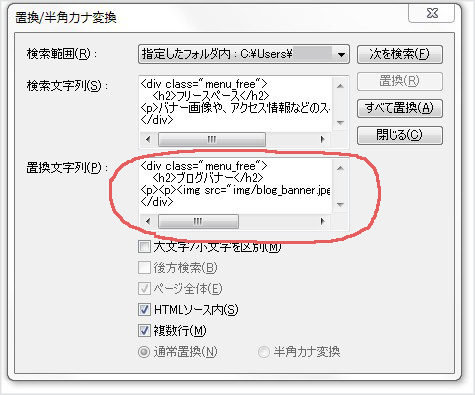

7. その下にいくつか項目がありますが、「HTMLソース内」に必ずチェックを入れてください。
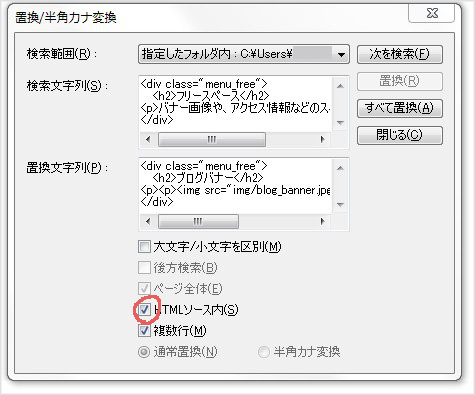

8. 最後に、右側にある「すべて置き換え」をクリックすると、置き換えが開始されます。
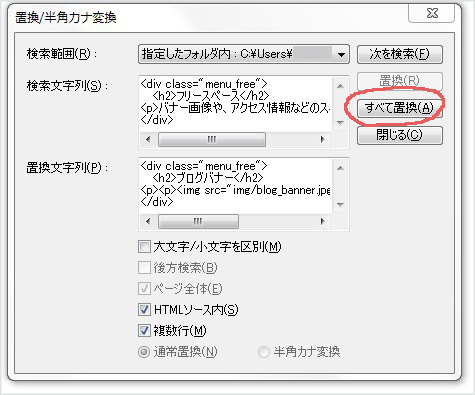
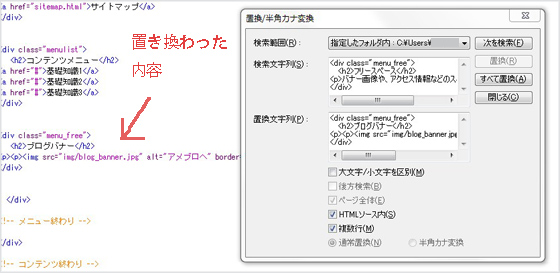

これにより、テンプレートのフォルダ内の「index.html」「profile.html」などのファイルがすべて置き換えされます。
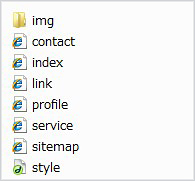
ページ数が多い場合は、作業時間の大幅な短縮になりますので、ぜひ一度活用してみてください!
→TempNateの無料ホームペーテンプレートのダウンロードへ
*置き換えをする際は、必ず範囲を指定してから置き換えをしてください。この作業は自己責任でお願いいたします。
*また一度、テストをしてみてください。テンプレートファイルのバッククアップをとって、コピーしたフォルダで試していただければと思います。
ホームページビルダーを使用した場合のHP作成方法
![]() ホームページビルダーでヘッダーHTMLなどを一括置換する方法(応用編)
ホームページビルダーでヘッダーHTMLなどを一括置換する方法(応用編)
ホームページビルダーの使い方マニュアル 3つのSTEP (操作方法)
![]() STEP1. ホームページビルダーでindexファイルを開く方法
STEP1. ホームページビルダーでindexファイルを開く方法
![]() STEP3. ホームページビルダーで新しいページを追加する方法
STEP3. ホームページビルダーで新しいページを追加する方法


